Friskrivningsklausul: Vissa sidor på denna webbplats kan innehålla en affiliate-länk. Detta påverkar inte vår redaktion på något sätt.
Discord är bekvämt för att chatta med vänner, familj och kollegor, men utan ett VPN kan du bli ett offer för cyberattacker. Av denna anledning bör du ta de extra stegen för att säkra din internetsurfning och göra det svårare att spåra dig.

Om du inte vet hur man använder en VPN med Discord har du kommit till rätt ställe. I den här artikeln kommer vi att lära dig metoderna för fyra plattformar. Vi kommer också att svara på några vanliga frågor om Discord.
Discord är säkert, men inte helt säkert
Discord kommer med några bra säkerhetsfunktioner som kan förhindra IP-läckor och DDoS-attacker. Detta kommer i allmänhet att hålla din plats säker från cyberbrottslingar.
PrivadoVPN: Ett gratis VPN-alternativ Skaffa PrivadoVPN. Vårt bästa val för gratis VPNDet finns också tvåfaktorsautentisering, eller 2FA, tillgänglig. Detta kräver att du autentisera dig två gånger för att logga in på en ny enhet. Personer utan tillgång till den andra metoden kommer inte att kunna använda ditt konto i skadliga syften.
hur man får examenssymbolen på mac
När det gäller röstchatt; de är krypterade från början till slut. Du kan tala utan rädsla för normala attacker eller andra som avlyssnar.
Din IP-adress och enhets-ID registreras också som en del av Discords integritetspolicy. Detta innebär att hackare som invaderar Discords värdservrar kan hitta din plats och ditt enhets-ID direkt.
Dessutom har vissa länder förbjudit användningen av Discord inom sina gränser. För att komma åt Discord måste du ändra din IP-adress. Det är där a VPN kommer också in.
Hur man använder Discord med en VPN på en Windows-dator
På en PC finns det massor av VPN-tjänster att välja mellan. Alla kan dölja din IP-adress till något annat. På så sätt blir det mycket svårare att spåra din verkliga plats.
Eftersom det finns många olika VPN-tjänster tillgängliga kommer vi inte att kunna lista dem alla. Istället kan vi ge dig allmänna råd för installation och användning av VPN-tjänsten. De exakta stegen kommer att skilja sig åt, men idén delas över hela linjen.
Här är de allmänna stegen för att använda en VPN på PC samtidigt som du använder Discord:
- Registrera ett konto för VPN-tjänst om det behövs.
- Köp ett valfritt VPN-abonnemang om det är en betaltjänst.
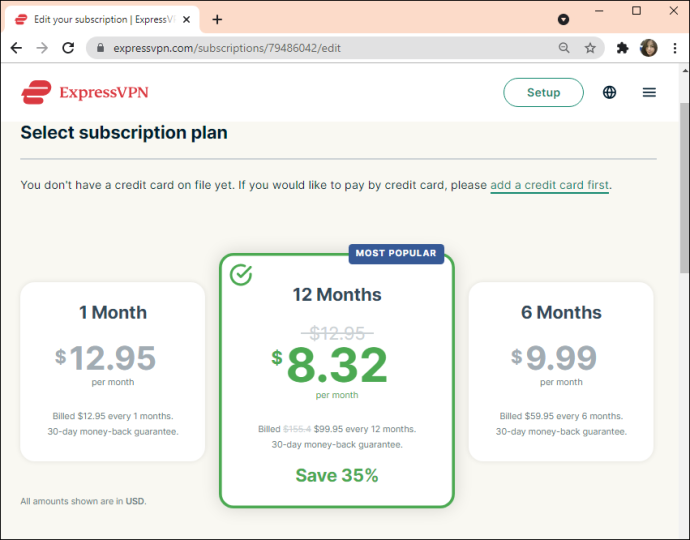
- Ladda ner VPN för Windows.
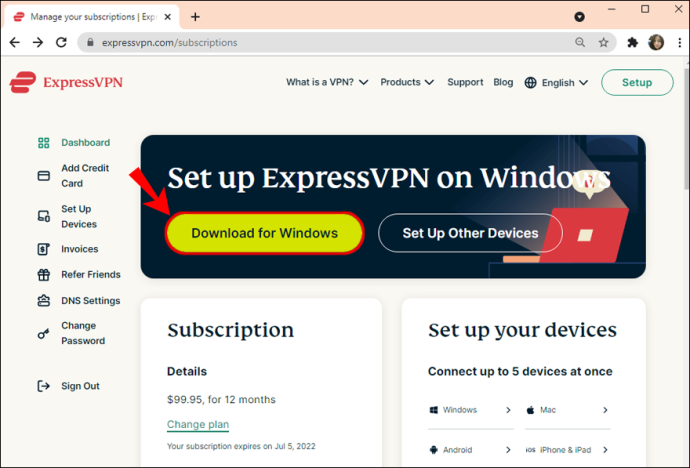
- Kör installationsprogrammet och vänta tills det är klart.
- Starta ditt VPN.
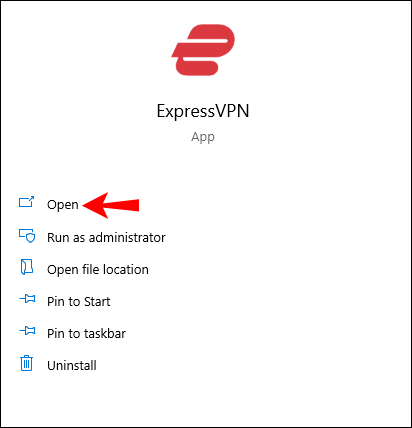
- Välj det land eller den plats du vill ansluta till.
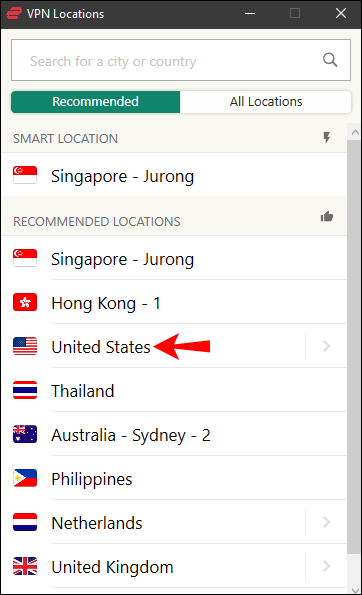
- Slå på ditt VPN.
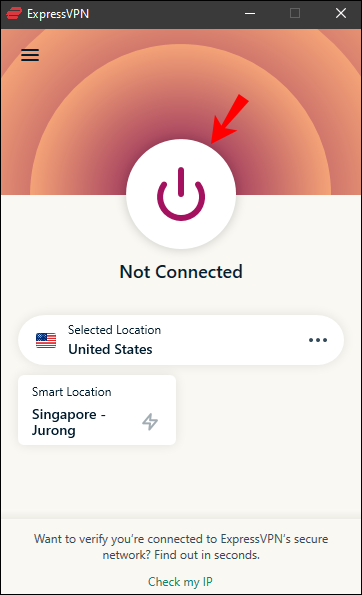
- När VPN är på och din plats ändras är du nu skyddad.
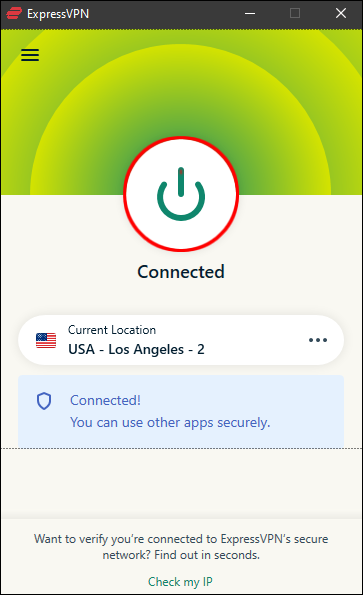
- Starta Discord och börja chatta.
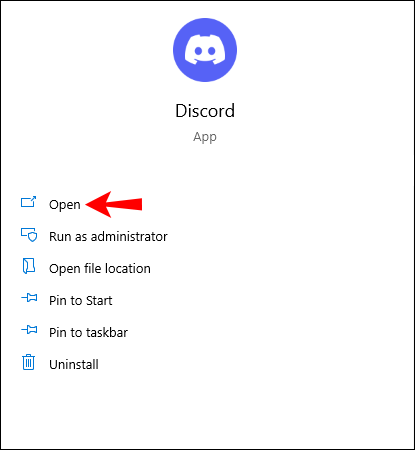
Det finns gott om alternativ som ExpressVPN, VoidVPN, CyberGhost och mer. De bästa VPN:erna låter dig ansluta till tusentals platser, vilket gör dig ännu svårare att spåra. Vissa erbjuder till och med militära säkerhetsfunktioner, som CyberGhost.
Hur man använder Discord med ett VPN på en Mac
På Mac kan du följa liknande steg som du skulle installera ett VPN på en PC. Observera att du måste ladda ner Mac-versionen av önskad VPN, eftersom installationsprogrammet för Windows inte fungerar.
Mac-datorer är i allmänhet säkrare än Windows-datorer, men de är inte immuna mot cyberattacker, så du bör också investera i en VPN-tjänst för att skydda dig själv.
Stegen är:
- Registrera ett konto för VPN-tjänsten om det behövs.
- Köp ett VPN-abonnemang du väljer om det är en betaltjänst.
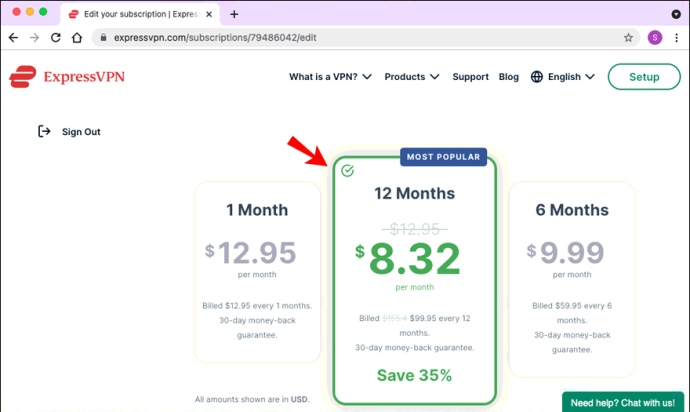
- Ladda ner VPN för Mac.
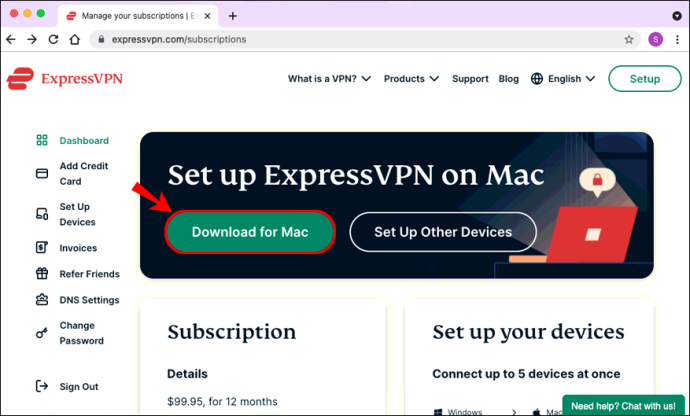
- Kör installationsprogrammet och vänta tills det är klart.
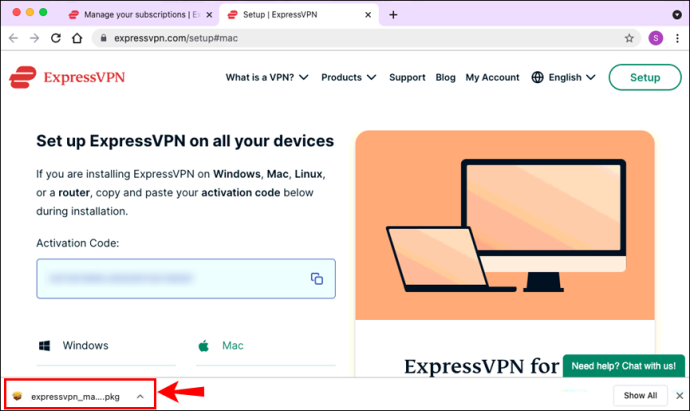
- Starta ditt VPN.
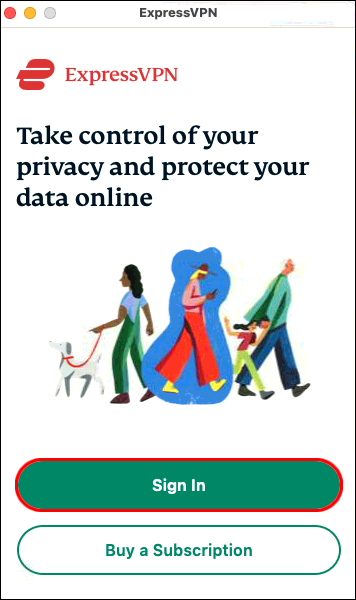
- Välj det land eller den plats du vill ansluta till.
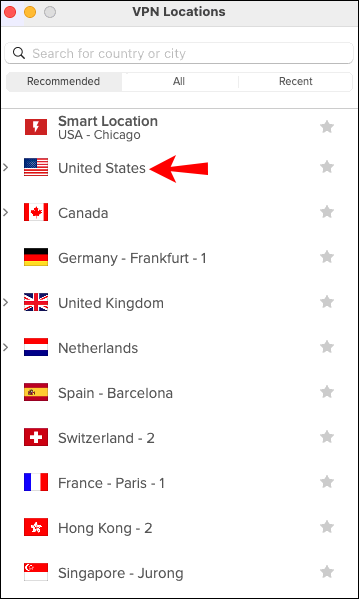
- Slå på ditt VPN.
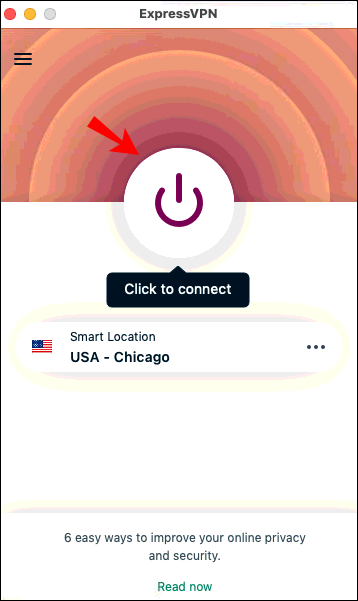
- När VPN är på och din plats ändras är du nu skyddad.
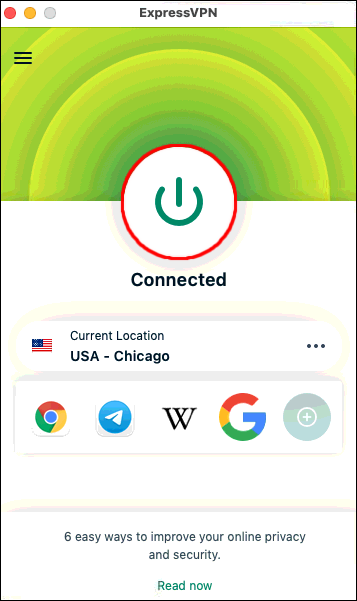
- Starta Discord och börja chatta.
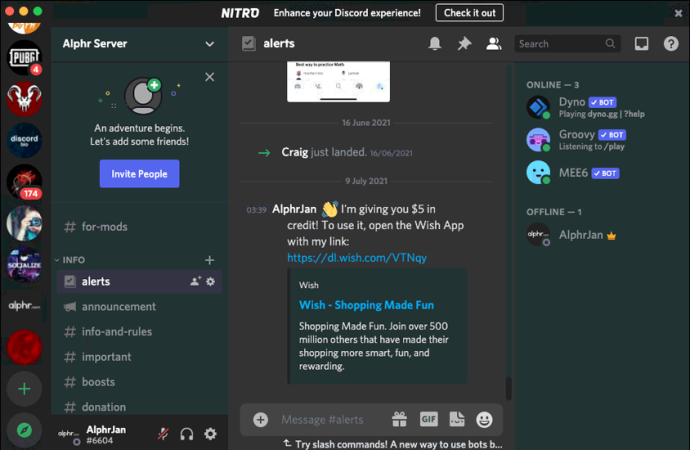
Oavsett vilket operativsystem din dator körs på är det mycket viktigt att få ett VPN för det. Det hindrar någon från att få din riktiga IP-adress. Eftersom det är kopplat till din plats kan hackare spåra dig med en enkel sökning.
Precis som att använda en VPN på Windows, kommer Discord på Mac inte att kunna spåra din plats när en VPN täcker dina spår. Du kan chatta fritt via rösten för maximal säkerhet. Även om andra läser dina texter kommer de att ha svårt att hitta dig.
Hur man använder Discord med en VPN på en iPhone
Precis som Mac OS X, anses iOS ofta vara säkrare än Android. Trots detta kvarstår Discords sårbarheter över plattformar. Du bör skaffa ett VPN för din iPhone eftersom det kommer att förhindra att appar får din sanna plats.
Här är stegen för att installera en VPN på din iPhone:
- Gå till App Store.
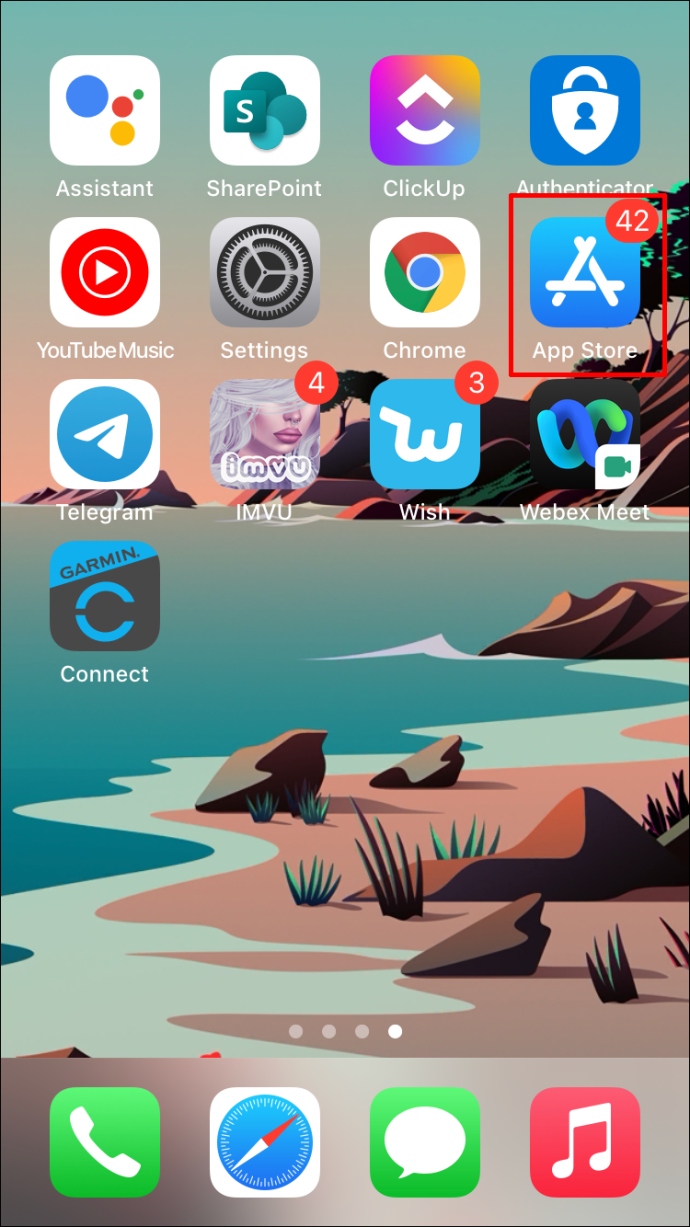
- Välj det VPN du vill installera.
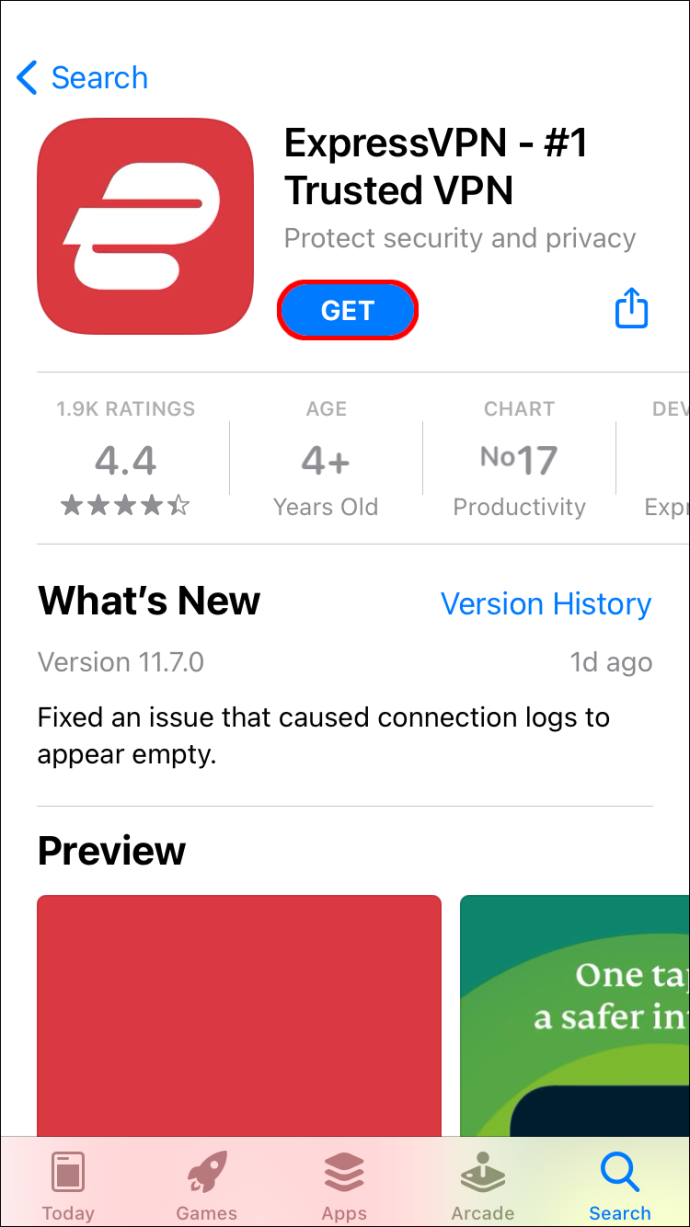
- Vänta tills nedladdningen och installationen är klar.
- Om det behövs, köpa ett abonnemang , skapa ett konto och logga in.
- Starta VPN-appen.
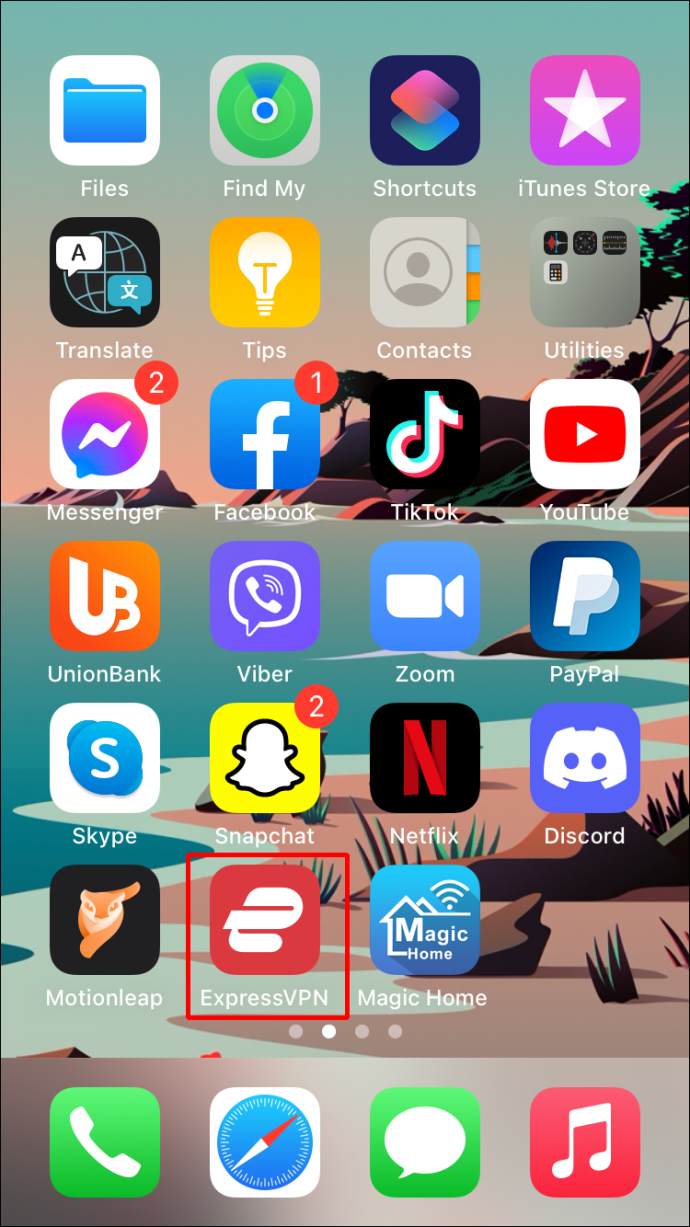
- Välj en server eller plats att ansluta till.
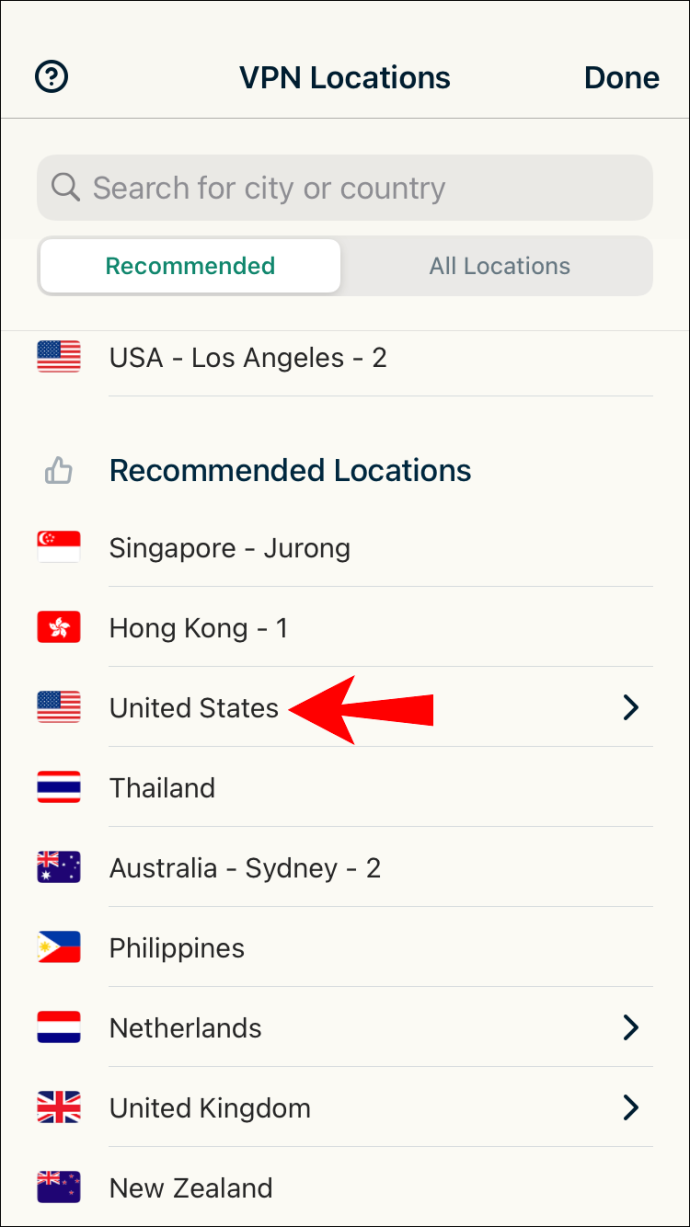
- Efter detta kan du starta Discord och chatta.
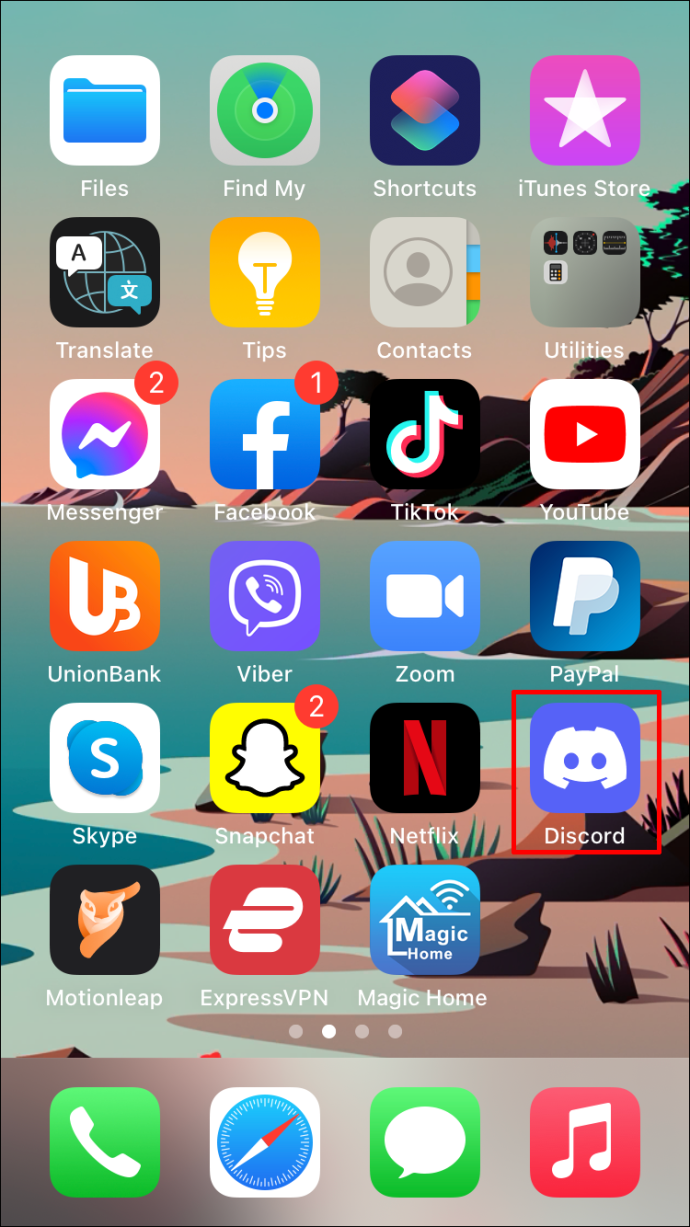
Att skaffa ett VPN på mobilen är mycket enklare, och det finns massor av gratisversioner tillgängliga. Problemet med dessa är att de kan visa annonser, som redan kräver viss datainsamling från deras sida. Skuggiga VPN-företag säljer också data de samlar in från din telefon.
Om du inte är villig att låta det hända, rekommenderar vi att du skaffar en betald VPN-prenumeration utan annonser.
Hur man använder Discord med en VPN på en Android-enhet
Att skaffa ett VPN på Android är också enkelt. Det finns ännu fler alternativ, eftersom utvecklare tycker att det är lättare att publicera sina appar i Google Play Butik. Men detta betyder också att du sannolikt kommer att hitta en dålig VPN här.
Du bör hålla dig till de betalda med bra recensioner, till exempel vårt val av VPN: ExpressVPN .
Här är stegen för att skaffa en Android VPN:
- Gå till Play Butik.
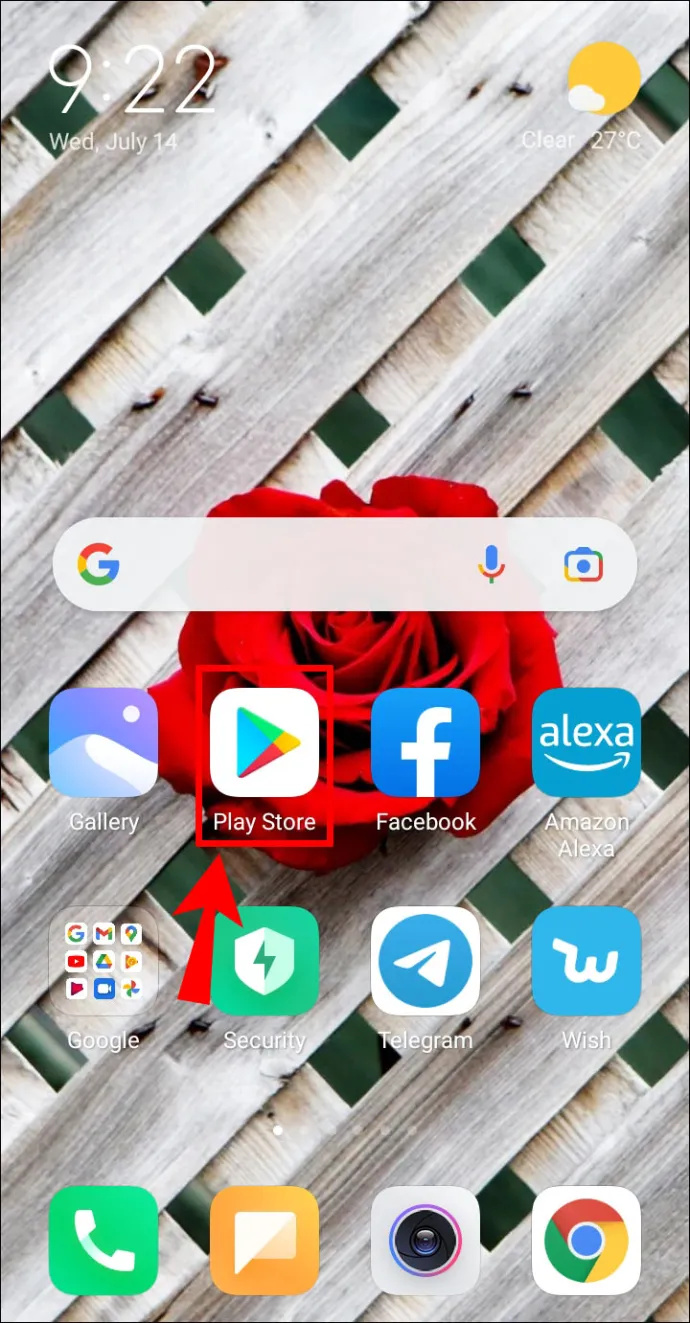
- Välj det VPN du vill installera.
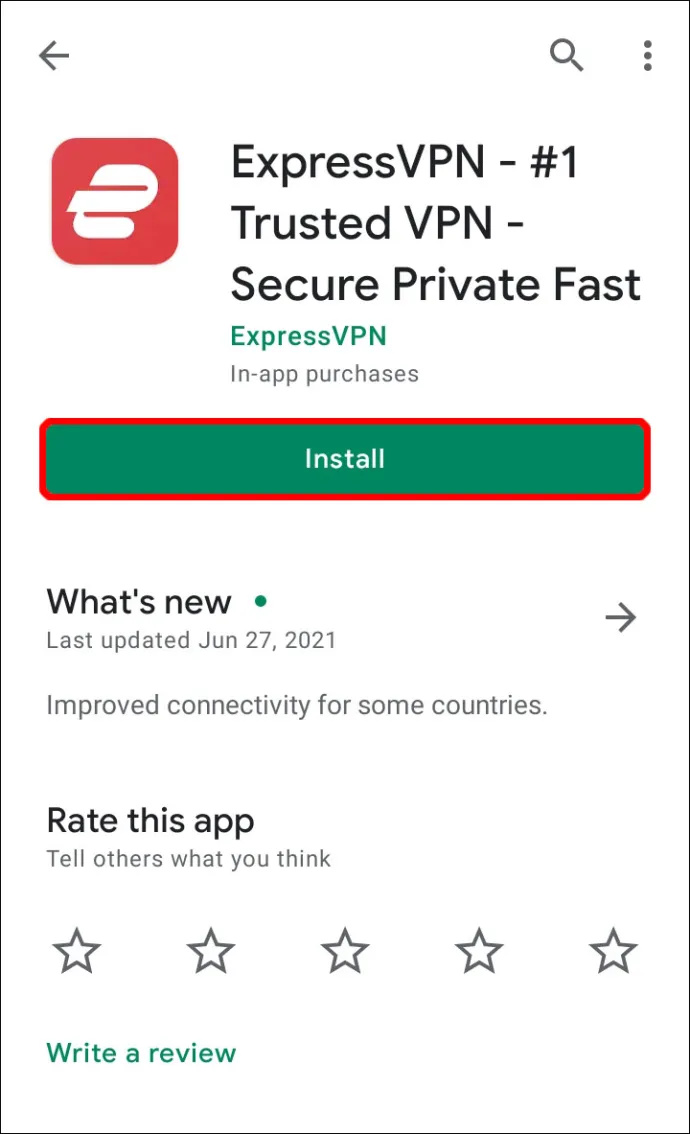
- Vänta tills nedladdningen och installationen är klar.
- Om det behövs, köpa ett abonnemang , skapa ett konto och logga in.
- Starta VPN-appen.
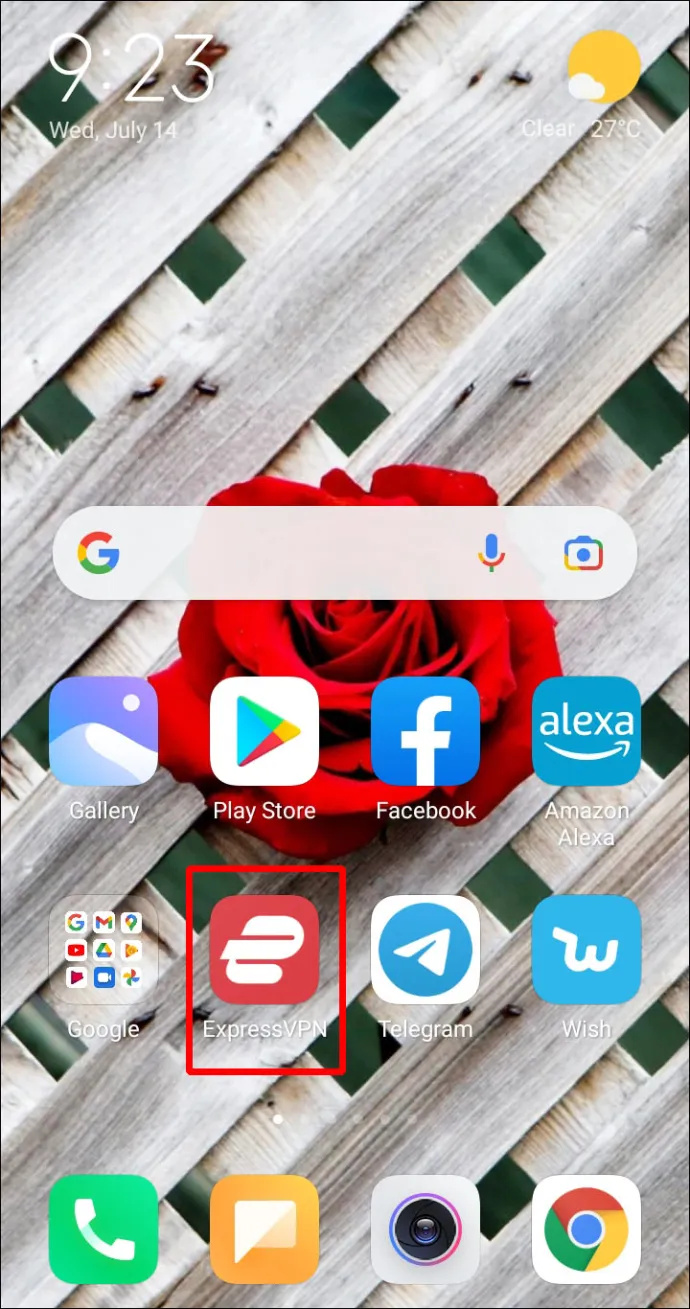
- Välj en server eller plats att ansluta till.
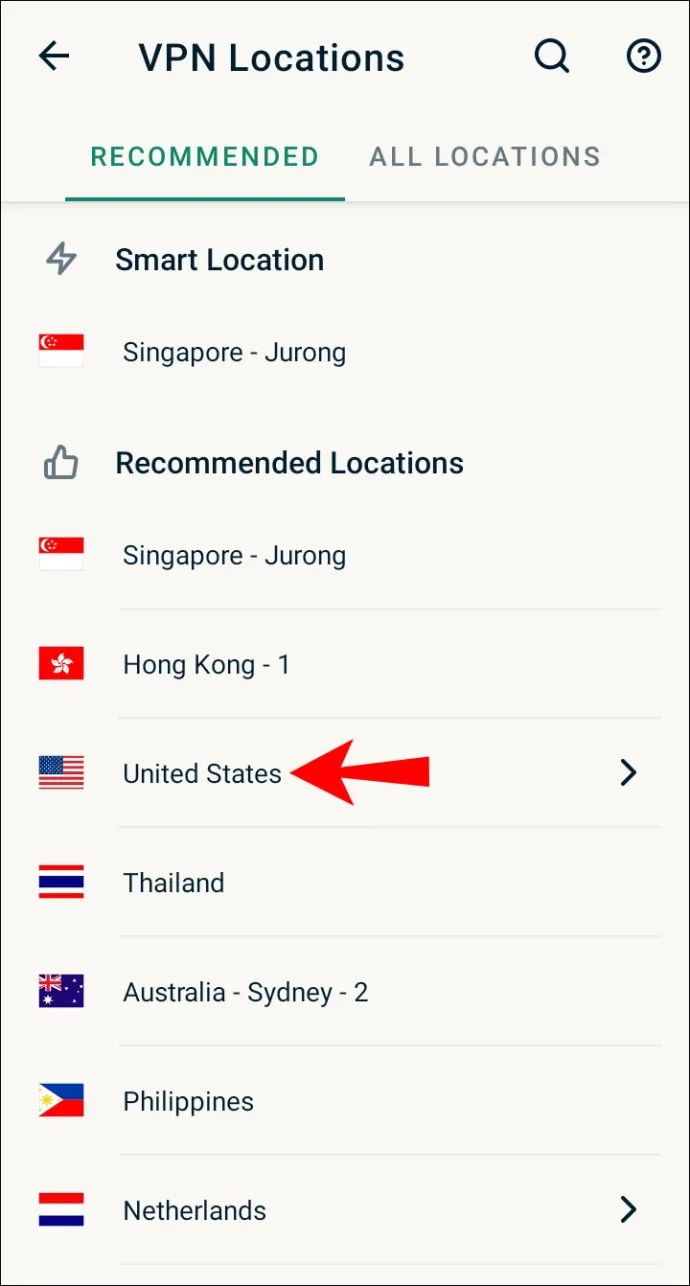
- Efter detta kan du starta Discord och chatta.
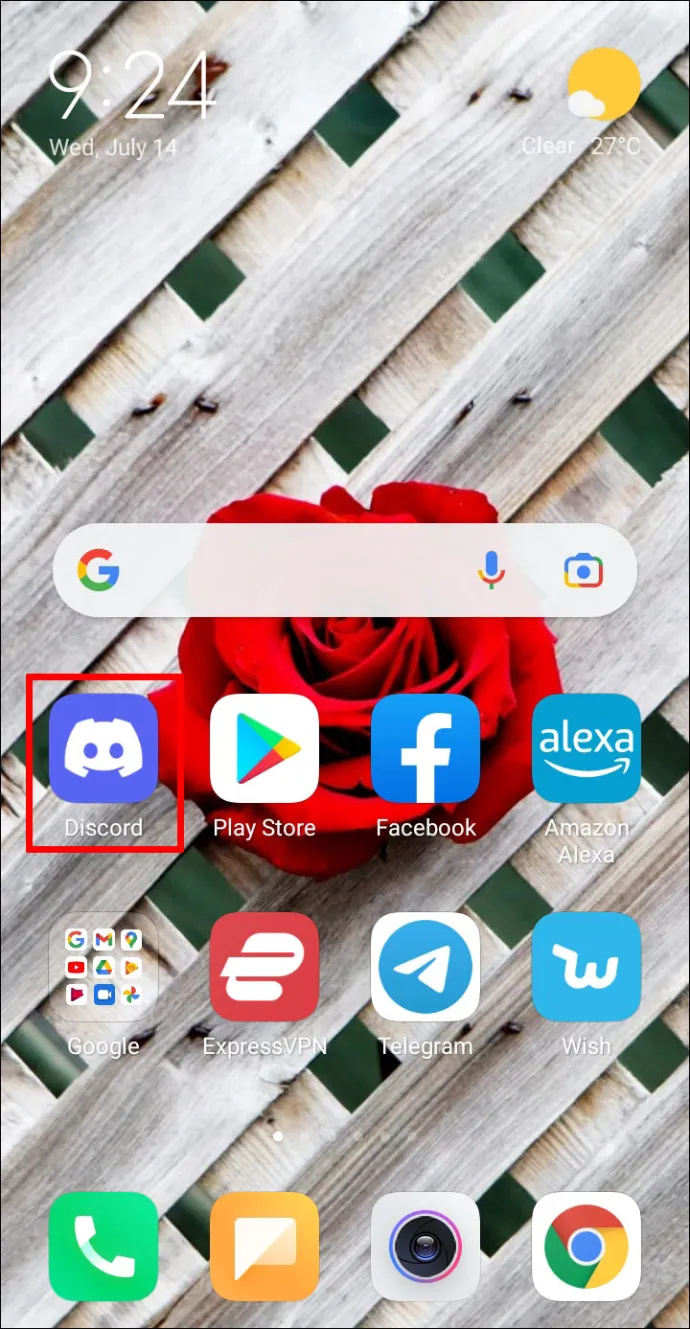
Med VPN på kan du använda Discord säkert på din Android-telefon. Håll cyberbrottslingarna borta från din privata data och plats. Du bör kunna vara säker när du använder Discord.
Ytterligare vanliga frågor
Kommer jag runt ett Discord-förbud när jag använder ett VPN?
Ja, det kan det. Discord förbjuder användare som bryter mot reglerna via IP-förbud. Det betyder att om du bröt mot regler med hjälp av ditt hems internet kommer du inte att kunna komma åt Discord längre.
En VPN kan tillåta dig att skapa ett nytt konto och använda Discord igen. Ditt gamla konto bör lämnas kvar, eftersom det är låst och ingen VPN kan tillåta dig att få åtkomst till det igen. På den nya IP-adressen bör du kunna återfå åtkomst till Discord, om än med ett nytt konto.
använda en dator som en router
Om du blev avstängd från en server men inte Discord själv, behöver du inget VPN. Ett nytt konto med ett annat användarnamn bör släppa in dig. Om du använde ditt gamla användarnamn kommer det att göra dig till ett vandrande mål för ett nytt förbud.
Fungerar Discord fullt ut när du använder ett VPN?
Ja, Discord kommer inte att påverkas när du använder ett VPN. Den fungerar normalt precis som tidigare. Det kan finnas en långsammare anslutning, men det borde vara den enda skillnaden.
Spelar det någon roll vilket VPN jag använder?
Du bör använda en krypterad VPN med bästa möjliga säkerhetsfunktioner. Vi rekommenderar ExpressVPN . Gratis VPN har ofta färre skydd och kör annonser. De kan också sälja data till andra, vilket bryter mot din integritet.
Varför ska jag använda ett VPN med Discord?
Med hjälp av ett VPN kan du undvika att hackare hittar din verkliga plats. Discord har några sårbarheter som en VPN kan täcka. När du slår på den kommer du att vara mycket säkrare på Discord än tidigare.
Säker Discord-användning kan hålla dig dold
Att veta hur man använder ett VPN med Discord är viktigt för att upprätthålla integriteten. Du riskerar att läcka din IP-adress och plats utan en, och du bör alltid försöka förhindra hackare och cyberbrottslingar från att stjäla din information.
Föredrar du ett visst VPN för Discord? Tycker du att krypterad röstchatt är en bra idé? Låt oss veta i kommentarerna nedan.









